Cómo añadir una marca de agua a tu vídeo con
Windows Movie Maker
Aug 07, 2025• Última Solución
Aprender cómo poner una marca de agua a un video en Windows Movie Maker es muy fácil y además es grátis. Muchas personas suelen usar como marca de agua el logo de su compañía o su producto con la finalidad de reservar la propiedad de su vídeo. Poner tu logo en un vídeo en Windows Movie Maker implica utilizar la función de insertar una imagen sobre un vídeo. Muchas personas buscan Windows Movie Maker para agregar una marca de agua a sus videos porque es un programa gratis y la verdad funciona bien para videos sencillos.
Sin embargo, puedes sentir que la herramienta para sobreponer una imagen en Windows Movie Maker 7/8/10 es bastante limitada. Por esta razón, también te presentaré otro editor de vídeo que te permite hacer una edición más completa a tu marca de agua como por ejemplo cambiar el color o agregar un marco.
- Cómo poner una marca de agua en tu vídeo con Windows Movie Maker
- Cómo insertar un logo en tu vídeo con Windows Movie Maker
- Mejor alternativa a Windows Movie Maker: Agrega tu logo en un clic
Cómo poner una marca de agua o un logo en un vídeo con Windows Movie Maker
1. Descargar Windows Movie Maker gratis
En este enlace puedes descargar la última versión gratis de Windows Movie Maker 2016. Puedes descargar la versión compatible para Windows 7/8/10/Windows XP/ Windows Vista. Descargar Windows Movie Maker Aquí.
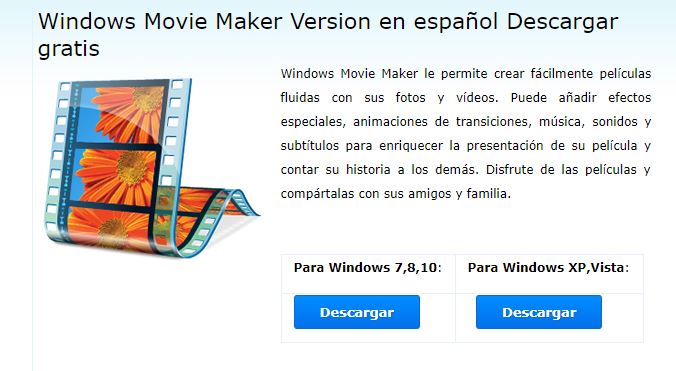
2. Importar Archivo de Vídeo
Haz clic en la opción Add videos and photos y selecciona los archivos e imágenes a los que quieres añadir tu marca de agua o logo.
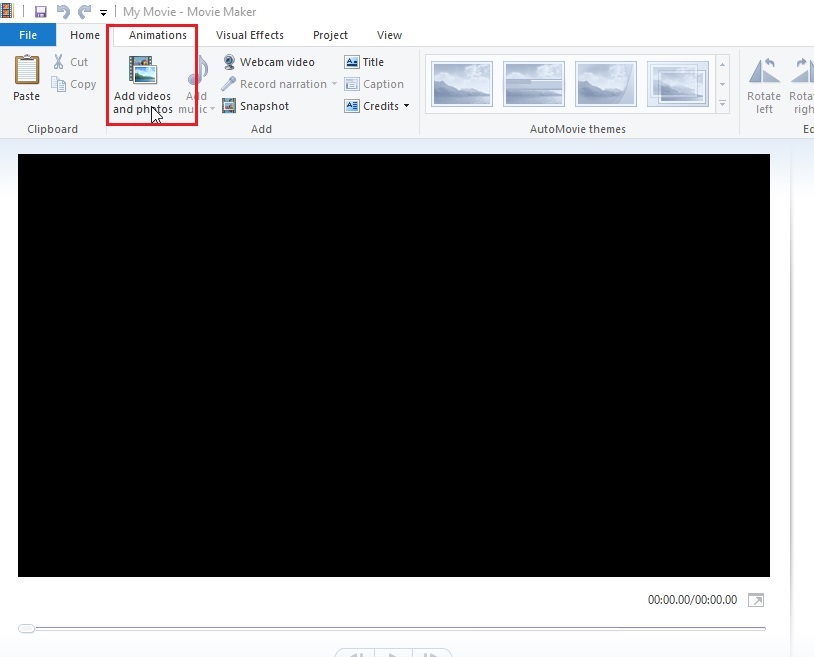
3. Haz clic en títulos para añadir una marca de agua
La opción que ofrece Windows Movie Maker para poner una marca de agua es la herramienta de títulos. Haz clic en Captions y para añadir un cuadro de texto.
![]()
En el cuadro de texto que ha aparecido sobre tu imagen, introduce el texto que quieres que aparezca en tu marca de agua. Puede ser tu nombre, el nombre de tu compañía, tu marca o tu producto. Como ejemplo, yo escribiré la letra "g" aleatoriamente.
![]()
4. Cambia el color de tu marca de agua
Si bien las herramientas para añadir una marca de agua en Windows Movie Maker son limitadas, el programa te permite cambiar el color de la fuente que has elegido.
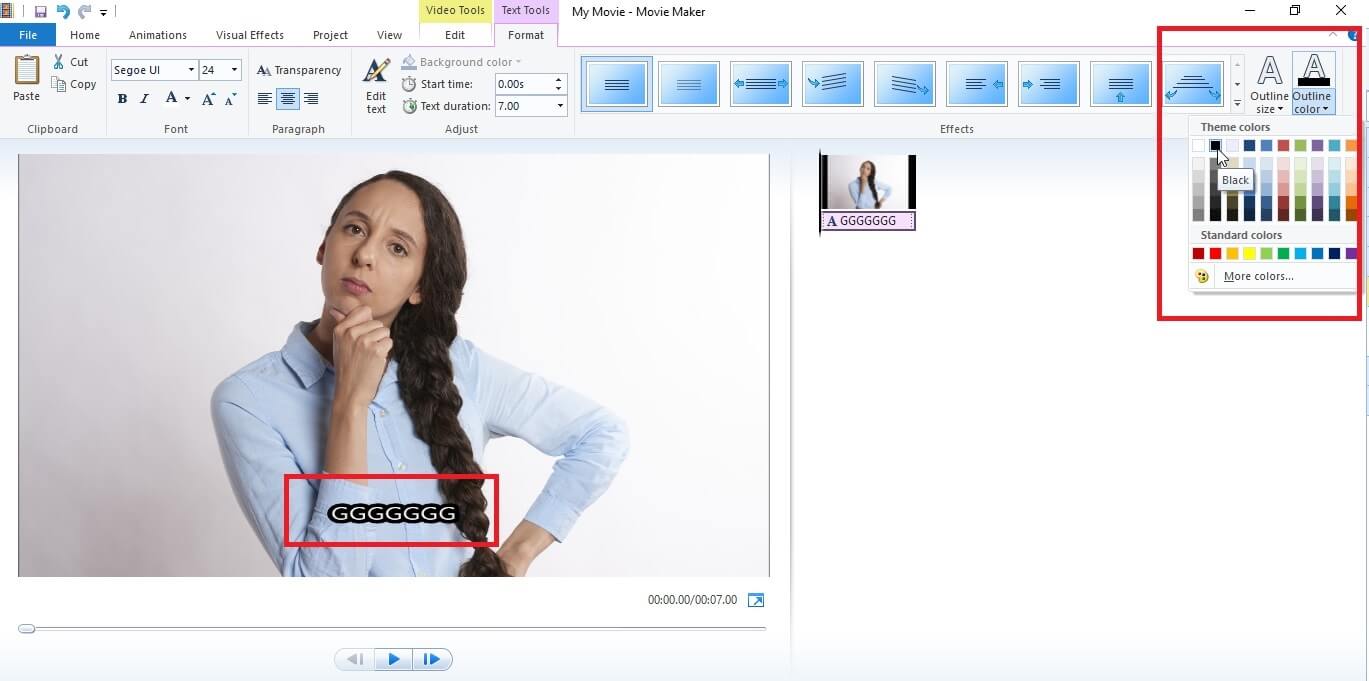
5. Exporta o Guarda tu vídeo
Una vez hayas aplicado insertado tu marca de agua sobre tu vídeo, puedes exportarlo a las redes sociales de tu preferencia o guardarlo en tu equipo. Haz clic en File y seguidamente selecciona Publish Movie para publicar en Facebook, YouTube u otras redes sociales; o haz clic en Save Movie para guardar el vídeo en tu equipo.
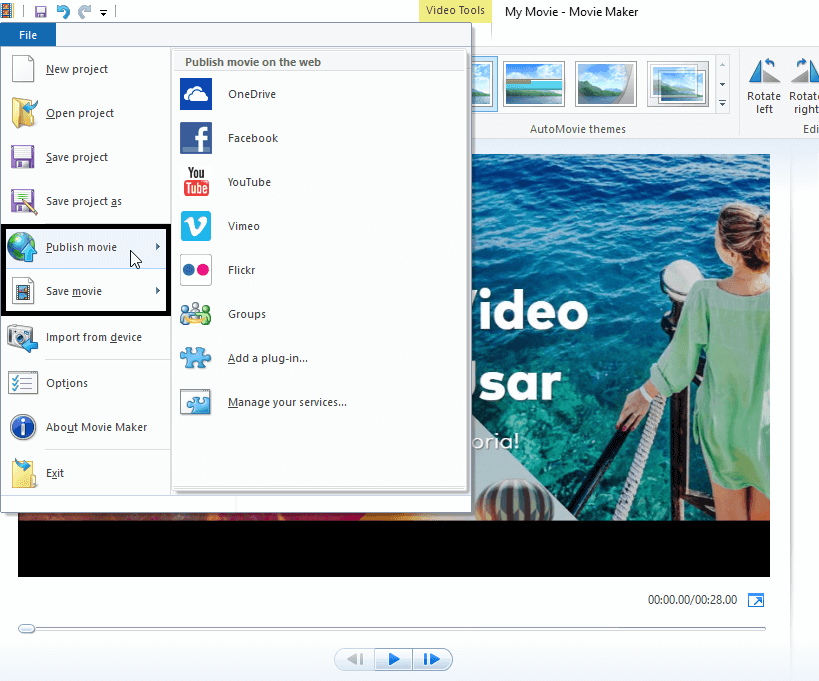
Artículo relacionado: Cómo añadir subtítulos a un vídeo con Windows Movie Maker>>
Cómo insertar un logo en tu vídeo con Windows Movie Maker
Lamentablemente Windows Movie Maker no cuenta con una herramienta de edición directa para que puedas poner una imagen sobre otra y así agregar tu logo sobre tu vídeo. Para hacer esto necesitas añadir un plug-in en Windows Movie Maker. Aquí te dejo este vídeo que lo explica bastante bien. Si quieres una forma más amigable y directa de agregar tu logo a tu vídeo, te recomiendo que des un vistazo al siguiente punto de este artículo.
Mejor alternativa a Windows Movie Maker: Agrega la marca de agua a tu video y añade efectos
Como ya has visto agregar una marca de agua o logo en Windows Movie Maker es bastante limitado. Por esta razón te mostraré Filmora Video Editor. Con este programa puedes sobreponer una imagen sobre otra en un clic y además puedes editarla para cambiarle el color, el tamaño, agregarle una animación y sin perder calidad.
En el vídeo que te dejo a continuación puedes ver cómo poner un logo sobre un vídeo con Wondershare Filmora Video Editor.
Échale un vistazo a este artículo para saber cómo realizar los pasos para añadir marcas de agua a un vídeo con Wondershare Filmora >>
Wondershare Filmora Video Editor es fácil de usar. Te permite hacer ediciones profesionales sin complicaciones. Tiene más de 300 efectos creativos como transiciones, capas, filtros y elementos animados que te permiten hacer vídeos realmente de calidad. Estas son las principales características por las que destaca Filmora:
- -Características de Edición Básicas: Cortar, Recortar, Combinar, Dividir, Ajustar.
- -Herramientas de Edición Avanzadas: Picture-in-Picture, Pantalla Verde, 3D LUT.
- -Efectos Creativos: Transiciones, Títulos, Filtros, Capas, Gráficos en movimiento.
- -Audio & Música: Voice en off, 51 canciones libres de derechos, 25 efectos de sonido.
- -Exportar: Carga directa a Instagram, Facebook, YouTube y Vimeo.
Aquí te dejo un vídeo para que puedas ver todo lo que puedes hacer con Filmora. Descarga la versión de prueba gratis y empieza a jugar con sus herramientas increíbles.
Bueno, ahora ya sabes como agregar una marca de agua o un logo en un programa gratis para editar videos como lo es Windows Movie Maker. Y si quieres hacer una edición más estilizada, prueba Filmora para que lleves tus vídeos al siguiente nivel.

Editor de video potente y fácil de usar para todos los creadores.
Pruébalo Gratis Pruébalo Gratis Pruébalo Gratis
Recursos gratis de efectos para que tus vídeos sean súper atractivos.
Explora Más Explora Más Explora Más






